Dropbox-emblemet er et meget nyttigt værktøj, der angiver, hvem der ellers arbejder på et delt Microsoft Office-dokument. Du kan bruge badget til at kontrollere, hvem der ser eller redigerer den fil, dele det med andre kolleger, tjek filversionshistorikken, fortryd seneste handlinger, tilføj kommentarer og noter og så videre.
Som du kan se, tager badget dokumentsamarbejde til næste niveau. Hvis badget ikke vises, kan du ikke bruge funktionerne nævnt ovenfor. Lad os dykke ind og tjekke, hvordan du kan fejlfinde dette problem.
Rette: Dropbox-badge mangler i Office 365
Hurtig tjekliste til Dropbox-emblemet
Der er en række krav, du skal opfylde, for at Dropbox-mærket fungerer korrekt. Vi viser dem nedenfor.
- Du skal gemme det dokument, du arbejder på, i din Dropbox-mappe.
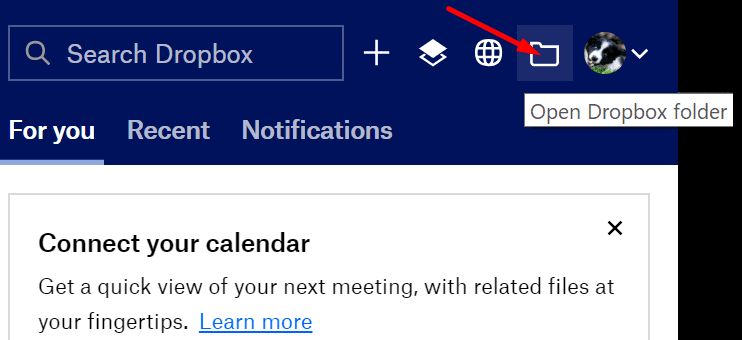
- Du skal derefter åbne filen ved hjælp af en Microsoft Office-app.
- Hvis Microsoft Office åbner filen i Beskyttet udsigt, skal du aktivere redigeringsmuligheden.
- Derudover skal du også downloade og installere Dropbox desktop-appen på din maskine.
- Kør ikke Dropbox-appen i kompatibilitetstilstand, ellers vil badget ikke være synligt.
Husk, at hvis du linker din personlige Dropbox-konto til din Business-konto, vil badget kun være synligt på de filer, du har gemt på din Dropbox Business-konto.
Fjern tilknytningen til din Dropbox-konto, og tilkny den igen
En række brugere løste dette problem ved at genopbygge konfigurationsindstillingerne. Mere specifikt skal du fjerne linket til din Dropbox-konto fra din computer og derefter linke det tilbage.
- Start Dropbox-appen, og klik på rullemenuen ved siden af dit profilbillede.
- Vælg Præferencer.
- Klik derefter på Konto fanen og tryk på Fjern linket knap.
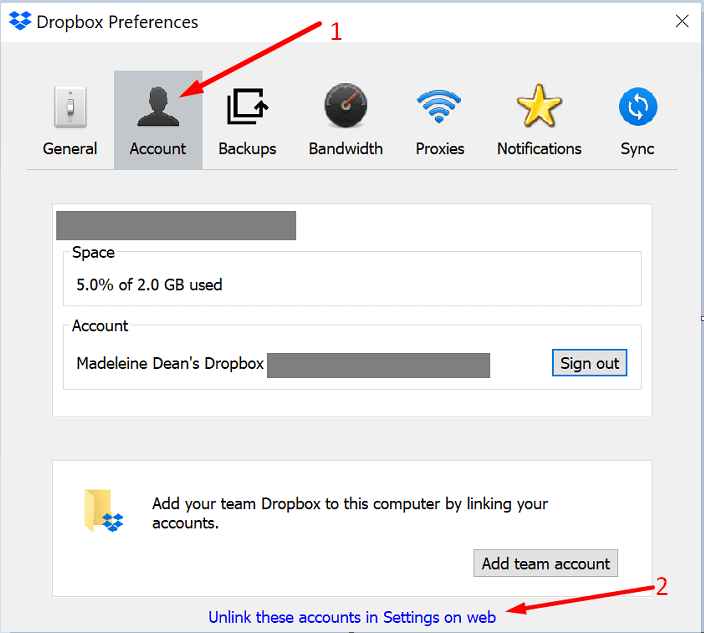
- Indtast dine kontooplysninger. Vent et par minutter, indtil Dropbox genindekserer din Dropbox-mappe og synkroniserer alle de seneste ændringer.
- Genstart din computer, start Dropbox igen, og kontroller, om emblemet er synligt nu.
Opdater Dropbox og Office 365
Tjek, om der er en nyere Dropbox-version tilgængelig. Gør det samme for Office 365 også. Installer opdateringerne, genstart din computer, og tjek om emblemet dukker op.
- For at opdatere Office skal du åbne en hvilken som helst Office-app og starte en ny fil.
- Klik derefter på Fil menu og vælg Konto.
- Gå til Opdateringsmuligheder og vælg Opdatere nu.

For at opdatere din Dropbox-app skal du downloade den seneste appversion fra Dropbox download side.
Juster båndbreddeindstillinger
Prøv at tilpasse båndbreddeindstillingerne, så appen kan bruge mere båndbredde. Gå til Præferencer, Klik på Båndbredde, og sæt både download- og uploadindstillingerne til Begræns ikke.
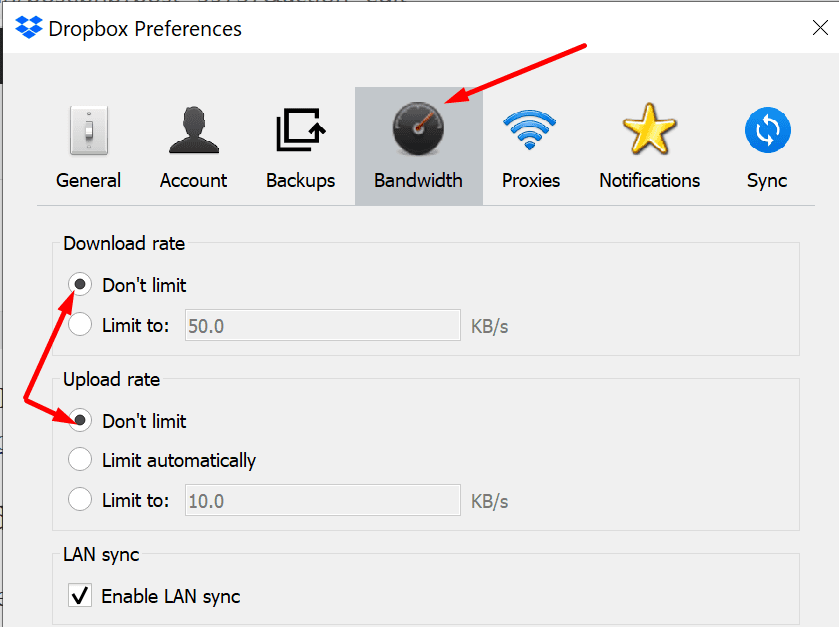
Husk, at denne handling kan betydeligt sænke din forbindelse.
Konklusion
Hvis Dropbox-mærket mangler i Office 365, skal du fjerne linket mellem din konto og din computer og derefter linke det tilbage. Derudover skal du deaktivere beskyttet visning og kompatibilitetstilstand for din Office-app. Brug kommentarerne nedenfor, og lad os vide, om dit Dropbox-badge er synligt nu.